5种从手机投屏YouTube视频到Windows PC或Mac的方法
有些用户更愿意在大屏幕上看YouTube视频,比如平板电脑或智能电视。但并不是总有平板或者智能电视在身边;在这种情况下,你的笔记本电脑、PC或Mac也可以作为手机流媒体播放屏幕使用。今天,我要分享多种从手机流式传输YouTube视频到PC的方法。与此同时,你还可以学会如何从手机上投屏或镜像内容到Android TV。
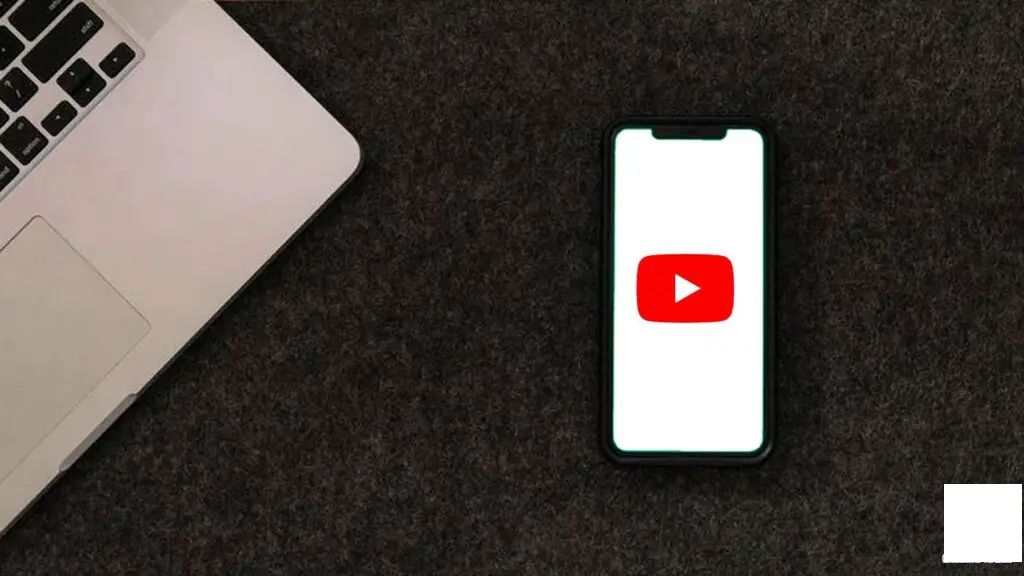
如何从手机流式传输YouTube视频到PC?
本文将介绍多种从您的手机流式传输YouTube视频到Windows PC或Macbook的方法。让我们来看看它们。
方法1 – 使用Windows Connect App
Windows 8及以上版本都内置了一个名为Windows Connect的流式传输方法,它将您的Windows PC变成一个无线显示器,用于手机流式传输。下面是如何在其他Windows 8、10或11 PC上启用无线流式传输。
1. 在您的Windows PC上启动 设置 (Windows + I),然后转到 系统 设置。
1.设置 系统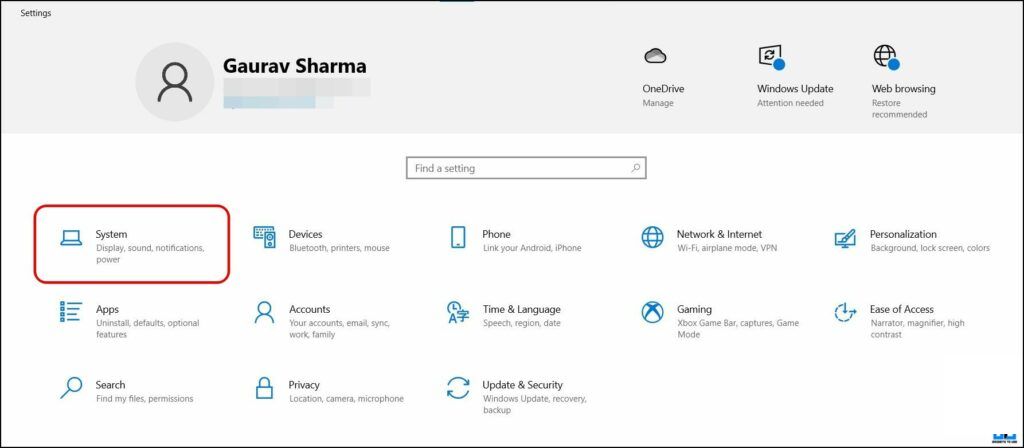
2. 从左侧侧边栏切换到 投影到此电脑。
2.投影到此电脑
3. 如果Windows PC上禁用了无线显示功能,请单击 可选功能。
3.可选功能
4. 现在,单击 添加功能 并向下滚动到 无线显示 以 安装。
4.添加功能无线显示安装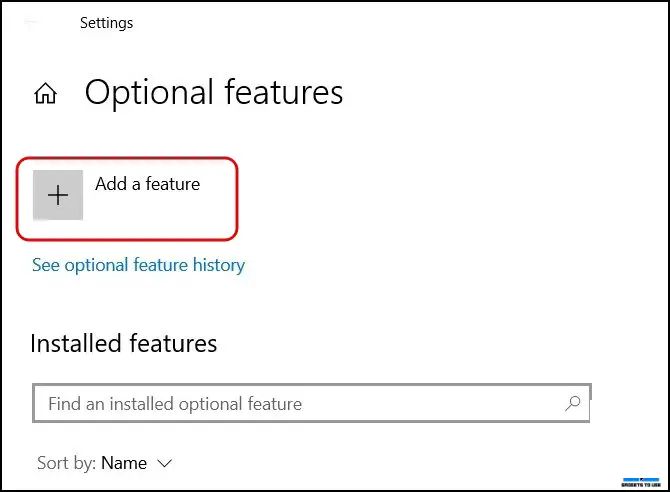
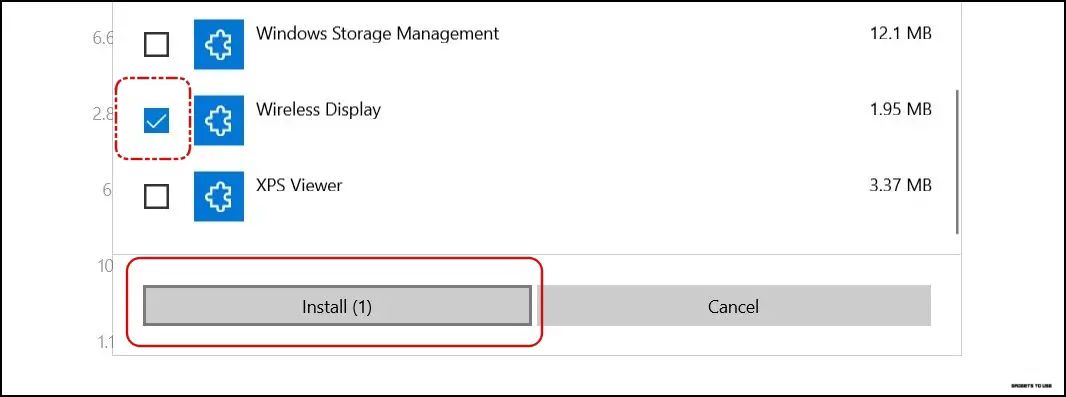
5. 安装后,返回一步,将其设置为 无处不在都可用。
5.无处不在都可用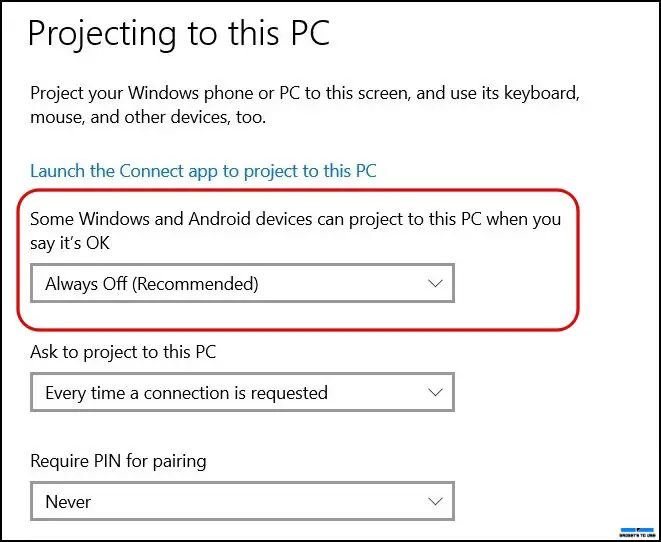

6. 单击 启动Connect应用以投影到此电脑。
6.启动Connect应用以投影到此电脑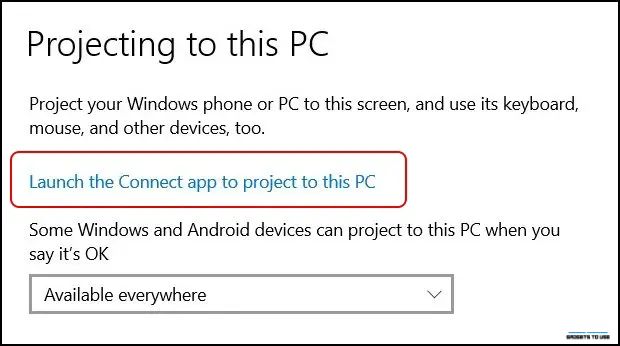
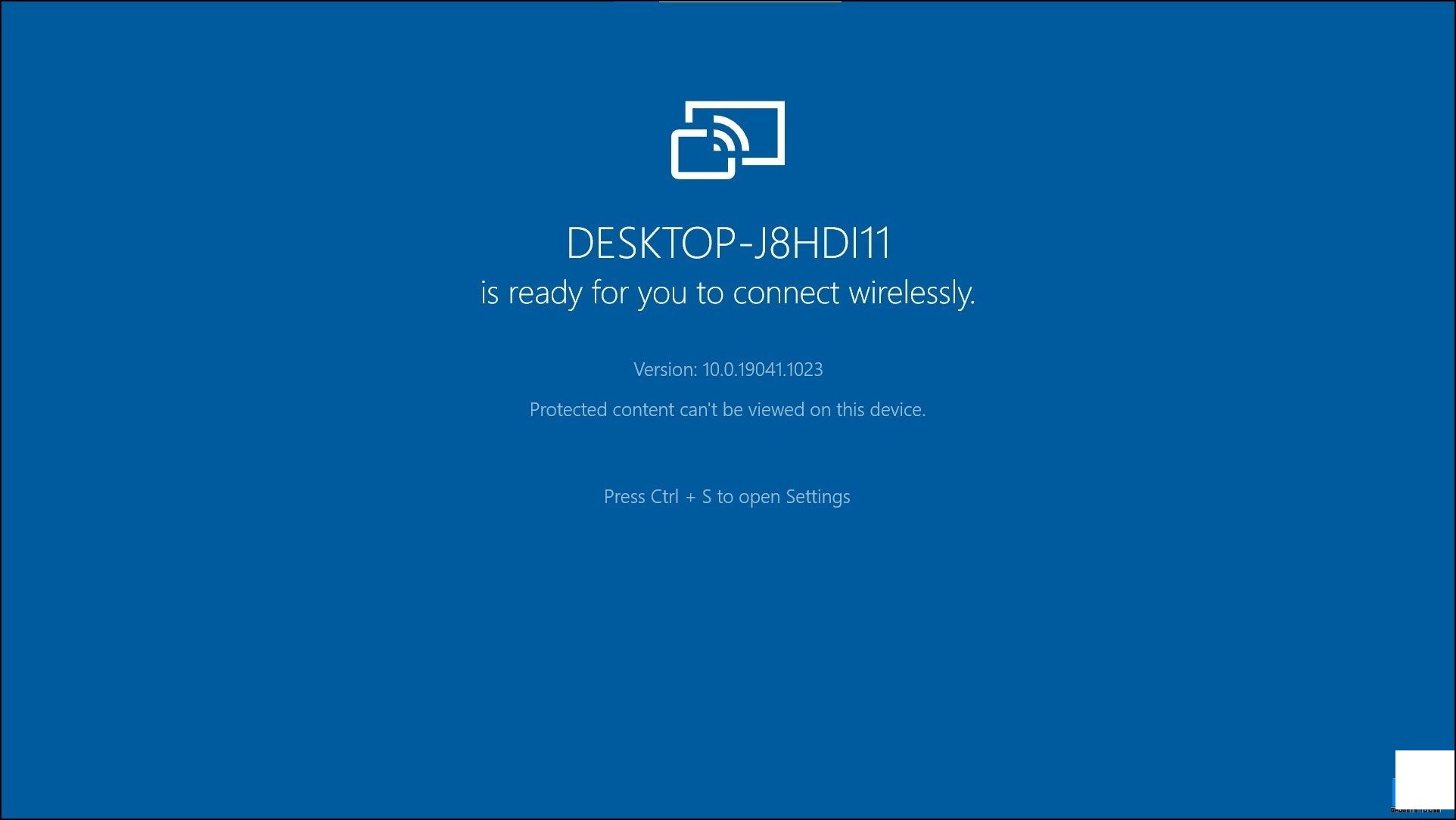
7. 从手机上的快速切换选项中转到 屏幕录制,然后点击 设置。
7.屏幕录制设置
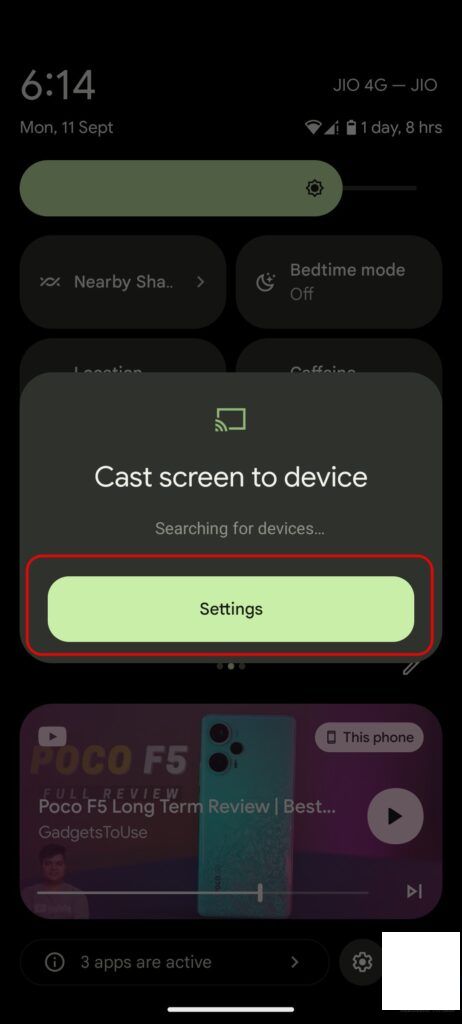
8. 点击三个点以 启用无线显示,然后从列表中选择 您的Windows PC 以流式传输视频。
8.启用无线显示选择您的Windows PC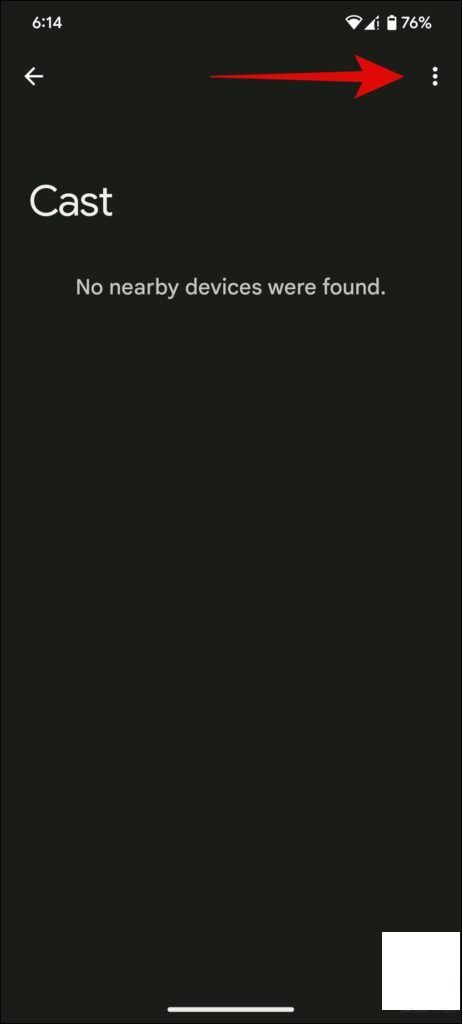

现在,YouTube视频将在您的Windows PC上播放。

方法2 – 使用Phone Link进行YouTube视频流式传输
如果您是Windows用户,可以使用Windows内置于Windows中的Phone Link应用将YouTube视频流式传输到您的Windows PC。此应用允许您将手机上的功能镜像到Windows PC上,如通话、通知、应用等。以下是操作步骤。
1. 在您的Android手机上下载“Link to Windows App”。
1.2. 点击“链接您的手机和PC”。
2. 链接您的手机和PC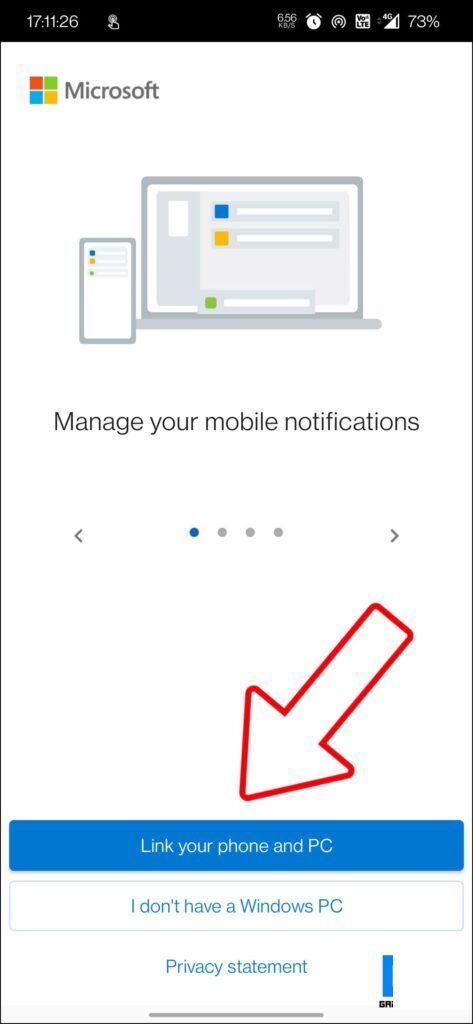
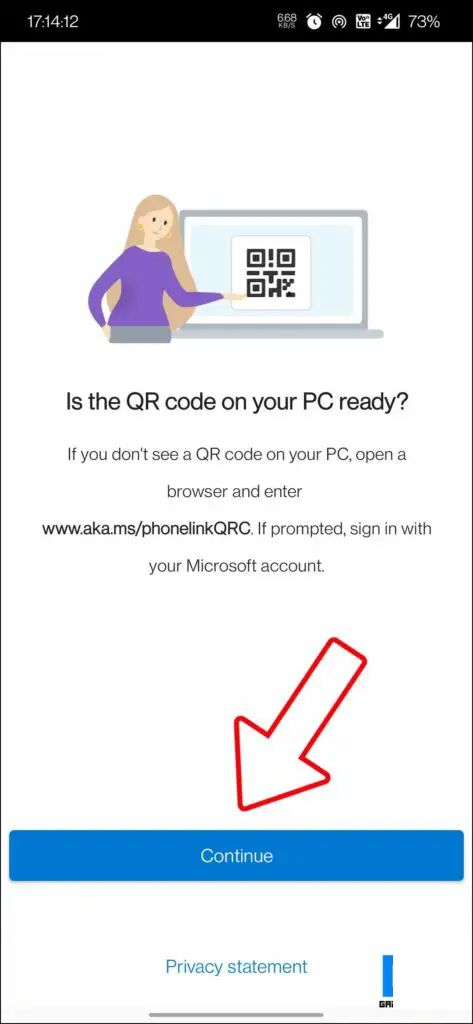
3. 在您的Windows PC上启动Phone Link应用,并扫描您的手机上的QR码。
3.扫描QR码
4. 一旦您的手机和PC连接,从您的手机将YouTube视频分享到Phone Link应用并选择您的Windows PC。
4.分享YouTube视频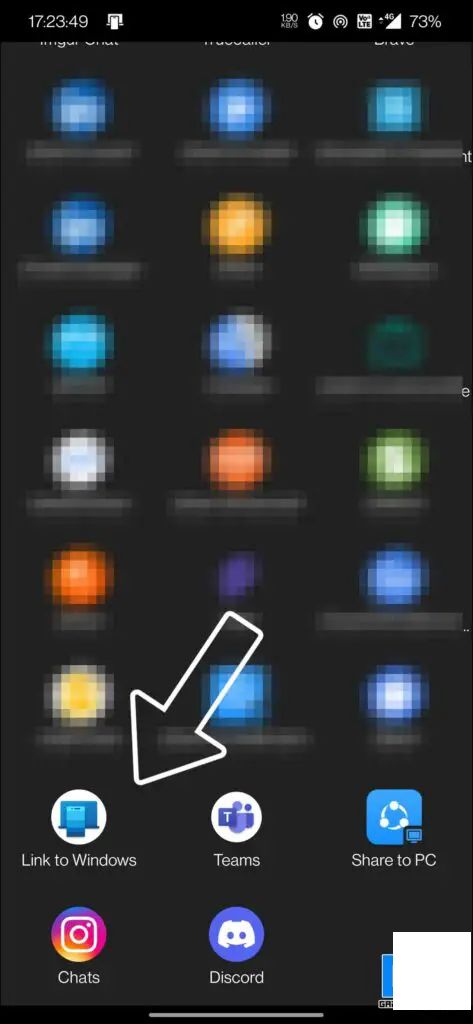
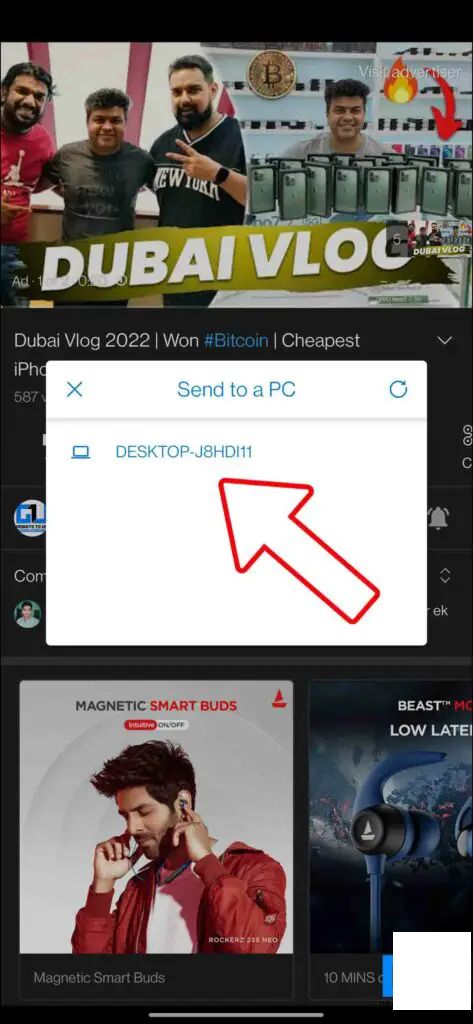
5. YouTube视频将在Windows PC的新浏览器标签页中打开。
5.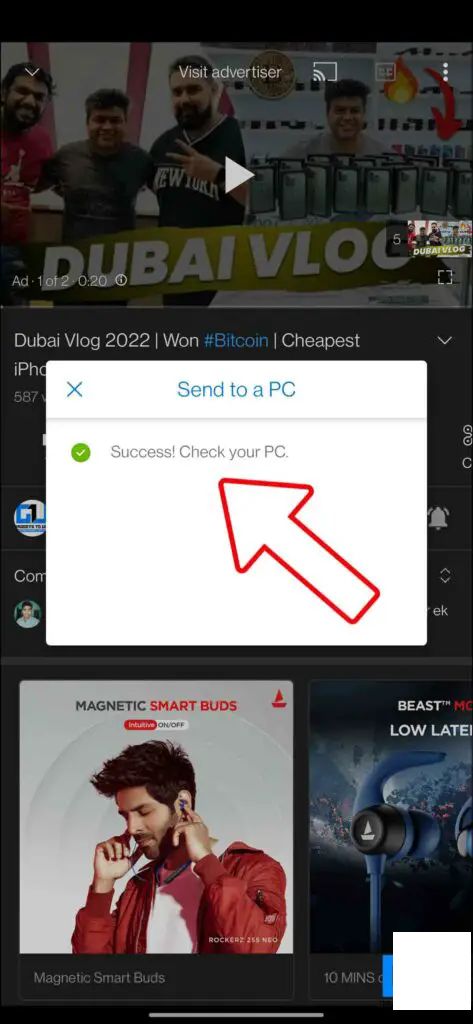
方法3 – 在Windows/Mac(Android/iPhone)上流式传输YouTube视频
AirDroid是另一种从您的Android或iPhone将YouTube视频流式传输到您的Windows或Mac计算机的方式。以下是具体操作步骤。
1. 在您的Windows或Mac计算机和手机上下载AirDroid Cast应用。
1.2. Sign in 使用您的AirDroid账户登录您的计算机和手机上的AirDroid应用。
2. Sign in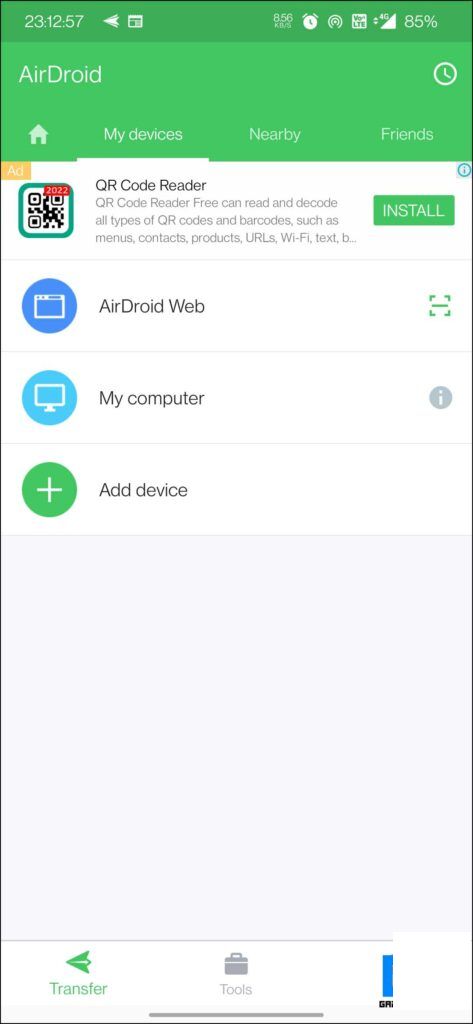
3. 您必须拥有AirDroid Premium才能从手机将YouTube视频流式传输到PC或Mac。
3.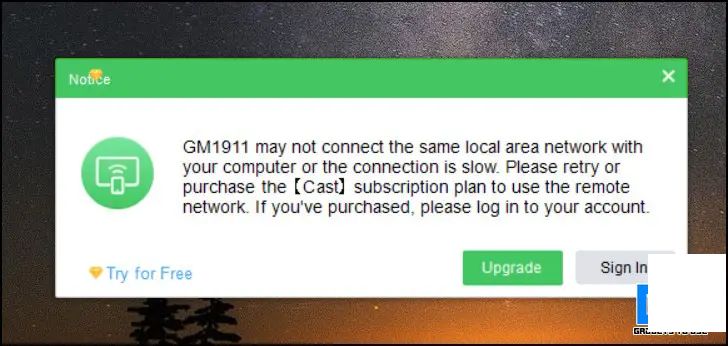
注意:如果您不想为AirDroid Premium付费,则可以使用AirDroid Web,它将镜像您的手机屏幕,但音频只在手机上播放(您始终可以使用蓝牙耳机或耳塞使其变得更舒适一些)。
注意: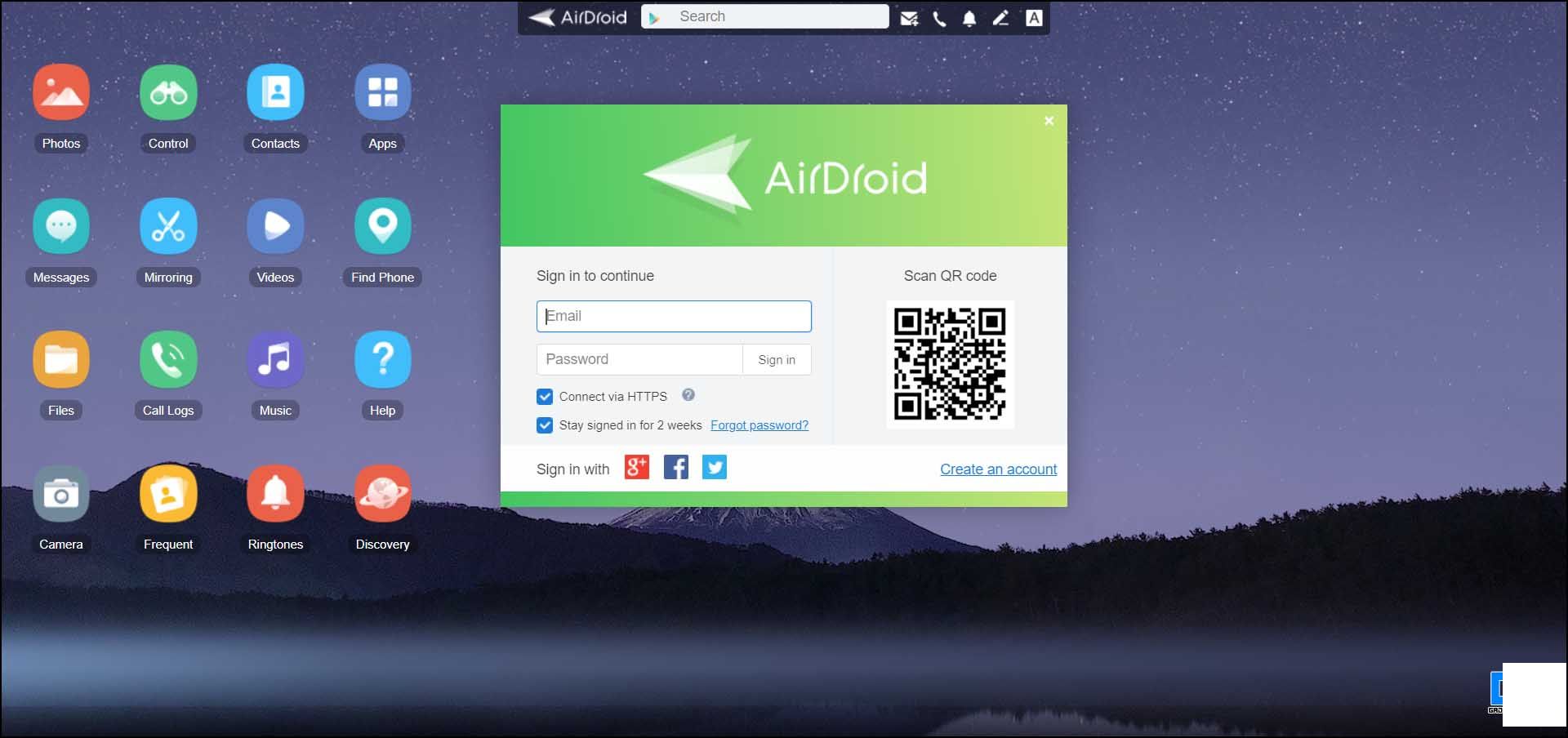
方法4 – 使用浏览器流式传输扩展程序
此方法适用于带有Android和iPhone的Windows/Mac/Chrome OS,只需要一个Google Chrome扩展程序。最好的部分是您可以在手机上获得媒体控制,便于访问。以下是操作方法。
1. 将Browser Cast扩展程序添加到您的PC浏览器中。
1.
2. 在您的计算机上启动扩展程序。
2.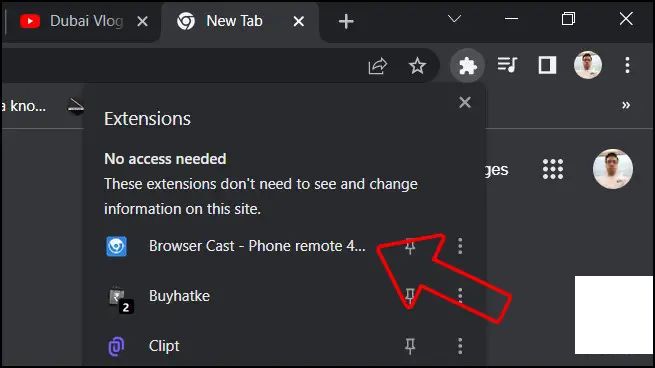
3. 在您的手机浏览器上转到Browser Cast的Web远程链接。
3.4. 使用您的手机连接到您的计算机上的Google账户或扫描QR码。
4.Google账户或扫描QR码

5. 在您的手机上粘贴YouTube视频链接到手机上的Web远程页面。
5.6. 点击 新建标签页。这将打开计算机上的浏览器中的视频,音频将来自计算机的扬声器。
6.新建标签页
注意:此方式也适用于非YouTube链接,如Facebook、Instagram、Twitter和其他视频。
注意:方法5 – 使用自定义UserAgent字符串
在电视上流式传输YouTube视频会更加流畅;CustomUserAgent扩展会将您的PC模拟成智能电视。尽管初始设置的流程有点繁琐,但最终的成果会相当顺畅。以下是设置方法。
1. 在您的浏览器中添加Custom UserAgent String扩展。
1.
2. 从工具栏点击扩展选项卡,以访问Custom UserAgent扩展的 选项。
2.选项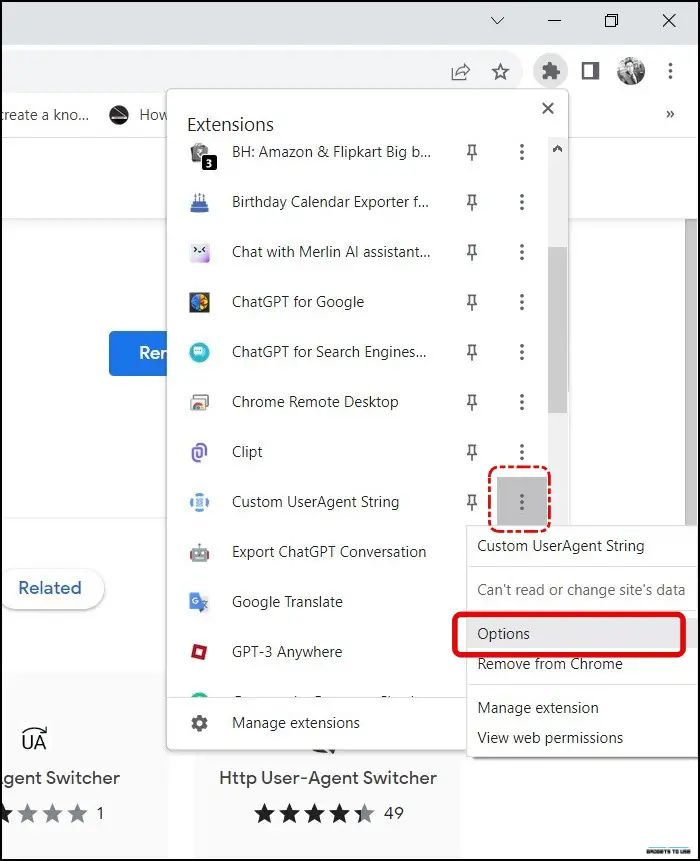
3. 在“输入一个期望的URL”框中输入以下URL:
3.https://youtube.com/tv
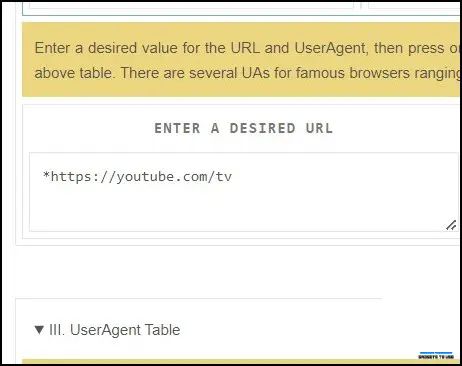
4. 在“输入一个自定义UserAgent字符串或从上述列表中选择一个”的框中输入以下命令:
4.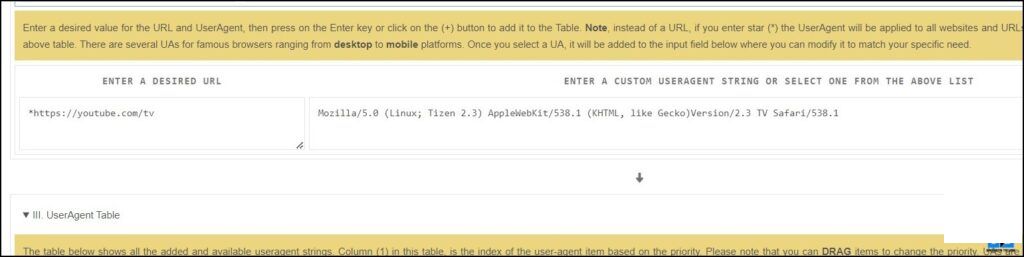
5. 点击右侧的 加号 图标以将字符串添加到浏览器中。
5.加号 图标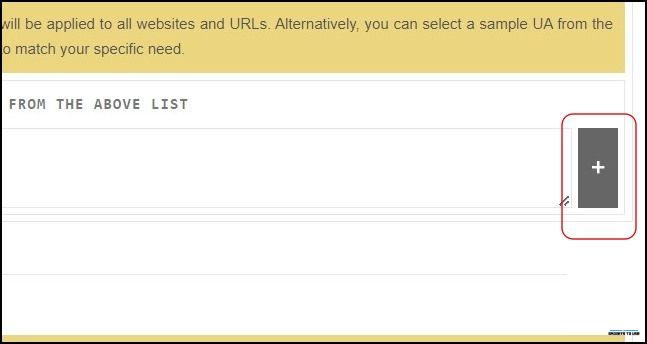
6. 访问https://youtube.com/tv,浏览器将显示YouTube TV应用用户界面。
6.7. 点击 设置 图标并切换到 电视代码链接。
7.设置电视代码链接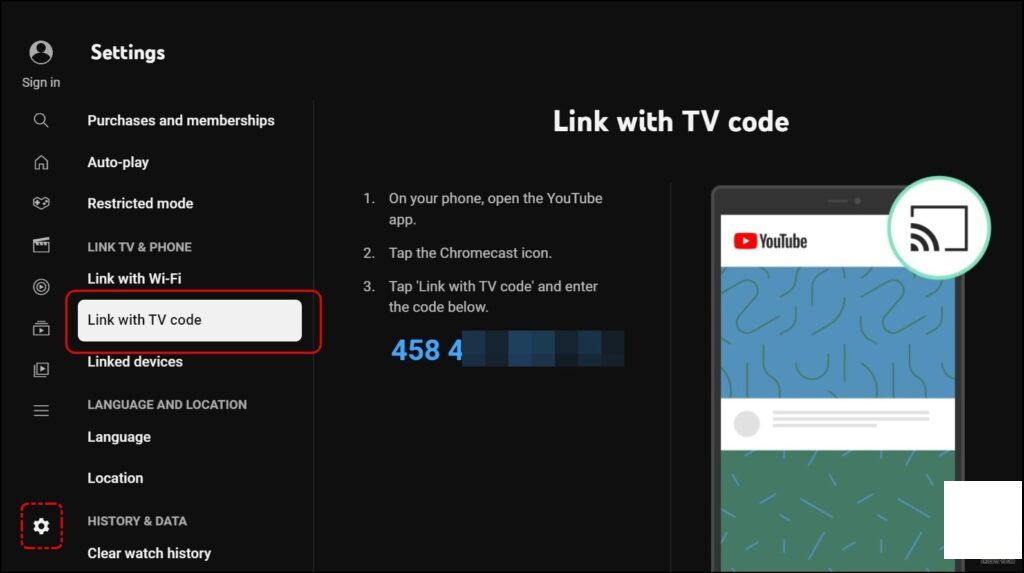
8. 在您的手机上,点击流的选项,选择电视代码链接,然后输入您的PC屏幕上的代码。
8.

现在,YouTube视频将在您的Windows PC上开始播放。


